
Bảo trì và khắc phục các sự cố phần cứng máy tính - Tài liệu dành cho học
lượt xem 36
download
 Download
Vui lòng tải xuống để xem tài liệu đầy đủ
Download
Vui lòng tải xuống để xem tài liệu đầy đủ
Bảo trì và khắc phục sự cố phần cứng máy tính Tài liệu dành cho học viên Mục Lục BỘ NGUỒN ATX ........................................................................................................................... 2 MÀN HÌNH MÁY TÍNH ................................................................................................................ 8 Ổ ĐĨA CỨNG ............................................................................................................................... 13 KHÔI PHỤC DỮ LIỆU ................................................................................................................ 23 SỰ CỐ KHÔNG KHỞI ĐỘNG .................................................................................................... 30 SỰ CỐ STOP ERROR .................................................................................................................. 38 PHỤ LỤC...
Bình luận(0) Đăng nhập để gửi bình luận!
Nội dung Text: Bảo trì và khắc phục các sự cố phần cứng máy tính - Tài liệu dành cho học
- Bảo trì và khắc phục sự cố phần cứng máy tính Tài liệu dành cho học viên Mục Lục BỘ NGUỒN ATX ........................................................................................................................... 2 MÀN HÌNH MÁY TÍNH ................................................................................................................ 8 Ổ ĐĨA CỨNG ............................................................................................................................... 13 KHÔI PHỤC DỮ LIỆU ................................................................................................................ 23 SỰ CỐ KHÔNG KHỞI ĐỘNG .................................................................................................... 30 SỰ CỐ STOP ERROR .................................................................................................................. 38 PHỤ LỤC ...................................................................................................................................... 43 1 VSIC Education Corporation – Tác giả: Huỳnh Lê Bảo Thiện
- Bảo trì và khắc phục sự cố phần cứng máy tính Tài liệu dành cho học viên BỘ NGUỒN ATX (ATX POWER SUPPLY UNIT) NỘI DUNG 1. Thông số kỷ thuật của bộ nguồn 2. Đầu nối DC và màu dây dẫn 3. Kiểm tra bộ nguồn 4. Sự cố bộ nguồn và giải pháp 1. Thông số kỹ thuật của bộ nguồn a) Điện áp AC vào (AC Input) Bộ nguồn hoạt động cần được cung cấp một dòng điện AC 110V hoặc 220V thông qua bộ đầu cắm IEC320 và một công tắc (SW) chọn lựa điện áp 110V/220V phía sau bộ nguồn. Ngoại trừ một số ít bộ nguồn được thiết kế hoạt động Auto-Volt (AC vào từ 90V đến 240V), đa số bộ nguồn ATX trong máy tính có dãy điện áp AC vào qui định theo bảng sau: Bảng Điện áp AC vào Vị trí SW Tối thiểu Trung bình Tối đa Đơn vị 110V (115V) 90 115 135 VAC 220V (230V) 180 230 265 VAC Chú ý: Công tắc (SW) 110/220 phải được đặt chính xác với điện áp AC vào bộ nguồn, lựa chọn vị trí SW không đúng với điện áp AC vào sẽ làm bộ nguồn không hoạt động hay hư hỏng mạch điện bên trong bộ nguồn. Đối với các bộ nguồn không có thiết kế SW lựa chọn 110/220V cần tham khảo mức điện áp AC vào của bộ nguồn trên nhãn dán trên vỏ hộp 2 VSIC Education Corporation – Tác giả: Huỳnh Lê Bảo Thiện
- Bảo trì và khắc phục sự cố phần cứng máy tính Tài liệu dành cho học viên b) Điện áp DC xuất (DC Output) Các dòng điện DC xuất ra trên bộ nguồn ATX được qui định bao gồm các dòng điện có trị số và sai số theo bảng sau: Bảng 2 Điện áp DC xuất ra Sai số Trị số trung bình Trị số tối đa Đơn vị Dòng Trị số tối điện thiểu +5VSB 5% +4.75 +5.00 +5.25 VDC +5V 5% +4.75 +5.00 +5.25 VDC -5V 5% -4.75 -5.00 -5.25 VDC +12V 5% +11.40 +12.00 +12.60 VDC -12V 10% -10.80 -12 -13.20 VDC +3.3V 5% +3.14 +3.3 +3.47 VDC • Dòng điện +5VSB (SB = StandBy) là một dòng điện thường trực luôn luôn tồn tại khi có dòng điện AC vào bộ nguồn, dòng điện này cung cấp điện áp cho Chip cầu nam trên Mainboard và đôi lúc cũng được sử dụng cung cấp cho cổng USB khi máy tính không hoạt động. • Dòng điện -5V có thể không có trên các bộ nguồn mới sau này, lý do –5V được cung cấp cho các card giao tiếp ISA, rất ít được sử dụng gần đây. c) Tín hiệu điều khiển PS-ON: đây là tín hiệu điều khiển hoạt động của bộ nguồn. Khi tín hiệu PS-ON có trạng thái điện áp cao (logic H > +3V) bộ nguồn không hoạt động, chỉ duy nhất có dòng điện +5VSB xuất ra từ bộ nguồn, tất cả các dòng điện khác (+12V, +5V, -12V và +3V3) không có. Khi tín hiệu PS-ON có trạng thái mức thấp (logic L ≈ 0V) bộ nguồn hoạt động các dòng điện DC xuất đầy đủ. Trong hoạt động của máy tính, trạng thái tín hiệu PS-ON do Mainboard điều khiển khi ta mở máy hay shutdown máy. PWR-OK: hay còn gọi là Power-good (PG) là tín hiệu thông báo từ bộ nguồn đến mainboard cho biết trạng thái tốt, xấu của các dòng điện ra. Tín hiệu PWR-OK được sinh ra khi bộ nguồn qua được quá trình tự kiểm tra bên trong bộ nguồn và các dòng điện xuất ra ổn định. Quá trình này thường chiếm từ 0,1 tới 0,5 giây sau khi bộ nguồn hoạt động. Tín hiệu PWR-OK từ bộ nguồn được gửi đến chip cầu nam (ICH) trên Mainboard. Nếu tín hiệu PWR-OK là tốt, chip cầu nam sẽ bỏ lệnh reset và toàn bộ hệ thống bắt đầu hoạt động (máy tính bắt đầu khởi động).Khi không có tín hiệu PWR-OK hoặc nguồn cung cấp dòng điện không đúng, không ổn định, chip cầu nam đặt lệnh reset liên tục ngăn chặn hệ thống hoạt động, bảo vệ Mainboard và chip CPU hư hỏng. Tín hiệu PWR-OK được xem là tốt khi nó có điện áp từ +3V đến +6V, nếu điện áp PWR-OK nhỏ hơn +3V hoặc lớn hơn +6V thì bộ nguồn đó được xem là xấu và máy tính sẽ không khởi động cho dù các dòng điện DC xuất ra từ bộ nguồn đều có trị số và sai số đúng qui định. d) Công suất bộ nguồn 3 VSIC Education Corporation – Tác giả: Huỳnh Lê Bảo Thiện
- Bảo trì và khắc phục sự cố phần cứng máy tính Tài liệu dành cho học viên Công suất của bộ nguồn thể hiện khả năng cung cấp năng lượng điện lớn nhất của bộ nguồn đó. Công suất của bộ nguồn được tính bằng tổng công suất của từng dòng điện DC xuất ra của bộ nguồn. Thông tin về tổng công suất, công suất từng dòng điện được ghi trực tiếp trên nhãn bên ngoài vỏ hộp nguồn. Công suất của bộ nguồn được sử dụng trong một máy tính phải lớn hơn công suất tiêu thụ tối đa của toàn bộ thiết bị, bao gồm: Mainboard, CPU, RAM, HDD, CD- ROM, FDD, tất cả các Card mở rộng gắn trên các khe PCI hoặc ISA. Công suất bộ nguồn phụ thuộc vào cường độ các dòng điện DC của bộ nguồn, bảng sau đây thể hiện cường độ dòng điện và công suất bộ nguồn thông dụng: Bảng 3 Công suất lý thuyết Công suất lý thuyết 235W 275W 300W 400W +3,3V 14,0A 14,0A 14,0A 28,0A +5V 22,0A 30,0A 30,0A 30,0A Max +3,3V/+5V 125A 150A 150A 215A -5V 0,5A 0,5A 0,5A 1,0A +12V 0,8A 12,0A 12,0A 14,0A -12v 1,0A 1,0A 1,0A 1,0A Công suất cung cấp của nguồn không đủ làm toàn bộ hệ thống hoạt động không ổn định, hiệu suất thấp, mau hư hỏng. 2. Đầu nối DC và màu dây a) Đầu nối chính (main connector): cung cấp các dòng điện cho mainboard, gồm có hai loại: 20 chân và 24 chân. Đầu nối chính 24 chân có thêm bốn chân nối tiếp vào đầu nối chính 20 chân, các chân thêm vào bao gồm: một chân +12V, một chân +5V, một chân +3V3 và một chân nối với mass (GND – 0V), các chân được thêm vào có mục đích tăng cường độ dòng điện (Ampe) từ bộ nguồn đến Mainboard. 4 VSIC Education Corporation – Tác giả: Huỳnh Lê Bảo Thiện
- Bảo trì và khắc phục sự cố phần cứng máy tính Tài liệu dành cho học viên b) Đầu nối +12V (+12V connector): cung cấp dòng điện +12V cho mạch cung cấp điện áp CPU (VRD) trên mainboar, hổ trợ chip Intel Pentium 4 (hoặc chip AMD tương đương). c) Đầu cắm phụ (peripheral connector): cung cấp dòng điện +5V và +12V cho các thiết bị lưu trữ và thiết bị khác gắn thêm. d) Đầu cắm FDD (FDD connector): cung cấp dòng điện +5V và +12V cho ổ đĩa mềm (FDD). e) Màu dây dẫn: các dây dẫn dòng điện DC xuất trên bộ nguồn có màu dây được qui định bởi nhà sản xuất bộ nguồn đó và có ghi trên nhãn ngoài vỏ hộp. Thường kiểu qui định màu dây dẫn như sau: Bảng 4 Qui định màu dây thông dụng Màu dây Màu dây Dòng điện Dòng điện Dòng Màu điện dây Cam +3V3 Đỏ +5V Vàng +12V Xanh lơ -12V Trắng -5V Đen GND(0V) Tím +5VSB Xanh lá PS-ON Xám PWR-OK 5 VSIC Education Corporation – Tác giả: Huỳnh Lê Bảo Thiện
- Bảo trì và khắc phục sự cố phần cứng máy tính Tài liệu dành cho học viên 3. Kiểm tra bộ nguồn Kiểm tra một bộ nguồn ATX hoạt động tốt hay không là một việc nên làm khi dò lỗi hay sửa chữa một máy tính. a) Kiểm tra điện áp DC xuất: Cho dòng điện AC thích hợp (110V/220V) vào bộ nguồn cần kiểm tra, dùng một dây dẫn (dây đồng, dây chì…) nối tắc dây PS-ON (dây màu xanh lá cây) với dây GND (dây màu đen). Sau đó dùng đồng hồ V.O.M đo tất cả các điện áp DC xuất trên bộ nguồn và so sánh trị số đo được với điện áp DC qui định (xem trên vỏ nguồn hoặc bảng điện áp DC xuất phần 1c). Nếu các dòng điện DC xuất của bộ nguồn có trị số đo được phù hợp với điện áp qui định (tính cả sai số) thì bộ nguồn đó được xem là tốt, ngược lại là bộ nguồn hư hỏng và cần thay thế hoặc sửa chữa. Lưu ý: sau khi đo điện áp các dòng điện cũng cần đo điện áp PWR-OK (dây màu xám), điện áp này thường có trị số là +5V. Nếu điện thế PWR-OK có trị số nhỏ hơn +3V hay lớn hơn +6V thì bộ nguồn cũng cần thay thế nguồn mới hoặc sửa chữa. Dây đen Dây đen Dây xanh lá Dây xanh lá Dây nối Dây nối 20Pin 24Pin b) Đánh giá công suất của bộ nguồn: Khi một bộ nguồn đã thông qua được quá trình kiểm tra điện áp thì bộ nguồn đó vẫn có thể là một bộ nguồn không tốt do công suất của nguồn không đủ cung cấp cho máy tính. Công suất của bộ nguồn không thể đo được bằng một đồng hồ V.O.M thông thường mà chỉ có thể đánh giá thông qua quá trình hoạt động của cả máy tính. Thường khi công suất cung cấp của bộ nguồn không đủ sẽ sinh ra các hiện tượng như sau: Máy tính không khởi động khi dòng điện AC 110/220V giãm một ít (ví dụ: 220V giãm còn 200V). Máy tính tự khởi động lại (auto restart) môt cách ngẫu nhiên hay khi hiệu suất hoạt động cao như: khi chạy nhiều chương trình cùng lúc, đọc hoặc ghi CD/DVD…. Máy tính thông báo lổi kiểm tra chẳn lẻ (parity check) khi khởi động. Bộ nguồn và các dây dẫn nóng quá mức cho phép. 4. Sự cố bộ nguồn và giải pháp a) Đứt cầu chì F1: Khi bộ nguồn bị đứt cầu chì bảo vệ F1 có khả năng phần sơ cấp của bộ nguồn có linh kiện đã bị chạm cần kiểm tra trước khi thay cầu chì khác. Các linh kiện có thể hỏng: 6 VSIC Education Corporation – Tác giả: Huỳnh Lê Bảo Thiện
- Bảo trì và khắc phục sự cố phần cứng máy tính Tài liệu dành cho học viên Bộ chỉnh lưu Diode cầu, diode chạm A-K. Transistor ngắt mở nguồn Standby chạm C-E. Hai Transistor Q1 và Q2 nguồn chính chạm C-E. Hai Diode bảo vệ C-E của Q1 và Q2 chạm A-K. b) Mất điện áp +5VSB Chạm IC 7805 hoặc IC TL494. Ta có thể xác định bằng cách lấy IC ra ngoài mạch, nếu nguồn standby hoạt động tốt là IC bị hỏng. Chạm Zener tại cực B Transistor Standby. Đứt hoặc tăng trị số điện trở phân áp cực B Transistor Standby. c) Nguồn chính không hoạt động Chạm Diode chỉnh lưu nguồn chính IC TL494 không hoạt động. IC LM393 chạm. d) Nguồn không đủ công suất Thông thường sau một thời gian sử dụng các tụ lọc của nguồn chính bị khô, phù hoặc giảm giá trị làm cho điện áp xuất ra của nguồn chính gợn nhiều dẫn đến công suất nguồn giảm, máy hay bị khởi động lại hoặc không ổn định. Thay các tụ này bằng tụ mới khắc phục được sự cố trên. 7 VSIC Education Corporation – Tác giả: Huỳnh Lê Bảo Thiện
- Bảo trì và khắc phục sự cố phần cứng máy tính Tài liệu dành cho học viên MÀN HÌNH MÁY TÍNH (PC MONITOR) NỘI DUNG 1. Điều chỉnh hình ảnh 2. Điều chỉnh Screen 3. Điều chỉnh Focus 4. Sự cố và giải pháp 5. Vệ sinh màn hình 1. Điều chỉnh hình ảnh Tất cả các loại màn hình máy tính đều được thiết kế các phím hoặc menu chức năng cho phép người sử dụng điều chỉnh chất lượng hình ảnh hiển thị. Việc điều chỉnh các chức năng này phải phù hợp với nhu cầu người sử dụng (độ sáng, tương phản...) cũng như phù hợp với hình ảnh xuất ra từ VGA . Bảng1 mô tả các chức năng điều chỉnh màn hình Biểu tượng Chức năng Mô t ả Điều chỉnh thay đổi độ sáng tối trên màn Brightness hình. Điều chỉnh thay đổi độ tương phản của hình Contrast ảnh hiển thị. Điều chỉnh kích thước ngang của màn hình Horizontal size hiển thị. Horizontal Điều chỉnh thay đổi vị trí ngang của màn position hình hiển thị. Điều chỉnh kích thước dọc của màn hình Vertical size hiển thị. Điều chỉnh thay đổi vị trí dọc của màn hình Vertical position hiển thị. Điều chỉnh sự biến dạng hình gối khi các Pincushion cạnh của màn hình bị cong vào hay cong ra. Điều chỉnh sự biến dạng lõm khi các cạnh Pin balance của màn hình bị cong về trái hoặc bên phải. Khử từ đèn hình CRT; (Chú ý: không khử Degauss từ nhiều hơn hai lần trong 30 phút). 8 VSIC Education Corporation – Tác giả: Huỳnh Lê Bảo Thiện
- Bảo trì và khắc phục sự cố phần cứng máy tính Tài liệu dành cho học viên Điều chỉnh vị trí menu hiển thị trên màn OSD controls hình; (OSD: On Screen Display). Điều chỉnh biến dạng hình thang khi đỉnh Trapezoid hoặc đáy của màn hình quá lớn hay quá nhỏ. Chỉnh biến dạng xoay chiều khi toàn bộ Rotation (Tilt) màn hình bị chếch qua trái hoặc qua phải. Chỉnh biến dạng hình bình hành khi màn Parallelogram hình nghiêng sang phải hoặc sang trái. Điều chỉnh tăng giảm gợn sóng của hình Moire ảnh. Color Điều chỉnh ba màu cơ bản (R,G,B). Đặt các chức năng điều chỉnh về trạng thái Reset mặc định. Lưu ý: không phải màn hình nào cũng có đầy đủ các chức năng điều chỉnh hình ảnh trên, nhà sản xuất có thể loại bỏ hoặc thêm vào một số chức năng tùy ý. Các biểu tượng cũng có thể thay đổi chút ít theo nhà sản xuất. 2. Điều chỉnh Screen Điều chỉnh Screen là điều chỉnh độ sáng nền của đèn hình. Khác với khi điều chỉnh brightness chỉ làm thay đổi độ sáng tối của hình ảnh một cách tương đối, điều chỉnh Screen sẽ làm thay đổi độ sáng tối của hình ảnh rất lớn, có thể làm tối hoàn toàn hoặc sáng lóa hình ảnh. Để điều chỉnh Screen cần tháo vỏ nhựa bọc ngoài monitor, biến trở điều chỉnh Screen được bố trí trên biến áp Flyback (FBT), điều chỉnh biến trở theo chiều kim đồng hồ để tăng độ sáng hoặc ngược chiều kim đồng hồ để giảm độ sáng. Chú ý: 9 VSIC Education Corporation – Tác giả: Huỳnh Lê Bảo Thiện
- Bảo trì và khắc phục sự cố phần cứng máy tính Tài liệu dành cho học viên Khu vực mạch điện xung quanh Flyback có điện áp rất cao nên cần cách điện tốt khi điều chỉnh. Điều chỉnh từ từ biến trở Screen để tăng ánh sáng nền, không nên điều chỉnh Screen tăng cao quá mức làm hư hỏng linh kiện trong mạch. 3. Điều chỉnh Focus Điều chỉnh Focus là điều chỉnh độ sắc nét của hình ảnh trên Monitor CRT. Để điều chỉnh Focus cần tháo vỏ nhựa bọc ngoài monitor, biến trở điều chỉnh Focus được bố trí trên biến áp Flyback (FBT). Một số monitor sử dụng đèn hình 17” trở lên có hai biến trở Focus A và Focus B điều chỉnh sắc nét theo chiều dọc và chiều ngang của hình ảnh. Điều chỉnh biến trở Focus qua lại để tìm vị trí cho hình ảnh sắc nét nhất mà đèn hình (CRT) đạt được. Với các monitor đã qua sử dụng lâu ngày, đèn hình già yếu, khi điều chỉnh Focus chỉ đạt được độ sắc nét tương đối. 4. Điều chỉnh màu sắc Monitor máy tính sử dụng ba màu nền: đỏ (R), xanh lá (G) và xanh lơ (B) để pha trộn thành nhiều màu khác. Khi ba màu nền này không cân bằng với nhau sẽ sinh ra hiện tượng màu sắc của hình ảnh hiển thị trên monitor không chính xác, sai màu. Thông thường nhà sản xuất đặt các biến trở điều chỉnh màu trên bo mạch điện phía đuôi đèn hình hoặc cho phép điều chỉnh ngay tại Menu hiển thị (không cần tháo máy). Việc điều chỉnh màu nên được tiến hành với hình ảnh đen trắng (POST hay MS Word) hoặc phần mềm “Monitor-tester” và nên tiến hành theo thứ tự sau: Đặt Brightness và Contrast về tối thiểu. Điều chỉnh Screen (G2) vừa chớm sáng trên đèn hình. Đặt Brightness về lại giá trị trung bình. Điều chỉnh các biến trở R,G,B Cut-off (các biến trở khối công suất R,G,B) sao cho ba màu đồng đều nhau. Đặt Contrast tối đa. Điều chỉnh các biến trở R, G, B Gain (các biến trở khối tiền khuếch đại R,G,B) sao cho nền trằng trên đèn hình đúng màu trắng. 10 VSIC Education Corporation – Tác giả: Huỳnh Lê Bảo Thiện
- Bảo trì và khắc phục sự cố phần cứng máy tính Tài liệu dành cho học viên 5. Sự cố và giải pháp STT Triệu chứng Nguyên nhân Giải pháp Điện áp AC không ổn định Sử dụng thiết bị ổn áp. Ảnh hưởng bởi từ trường mạnh biến đổi liên tục bên Di chuyển màn hình cách xa ngoài như: đường dây điện vật tạo ra từ trường mạnh. cao thế, máy phát điện, Hình ảnh lay động nhẹ máy lạnh, điện thoại… (tương tự như khi nhìn 1 hình ảnh qua một màn Chỉnh tăng tỉ lệ làm tươi màn Số ảnh hiển thị trong một nước) ảnh (Screen refresh rate) của giây quá thấp VGA Mạch chống gợn sóng Chỉnh chức năng Moire (moire) hoạt động không chính xác Xung quanh màn hình có một thiết bị nào đó sinh ra Di chuyển các thiết bị sinh từ một từ trường đều quá lớn trường ra xa màn hình như: nam châm, loa, … Nhiểm từ đèn hình Sử dụng chức năng khử từ (hình ảnh hiển thị trên đèn hình có những bệt ( ) để khử sạch từ cho đèn 2 màu bị thay đổi hoặc có hình hoặc tắt nguồn và mở lại Mạch khử từ không hoạt sự không đồng nhất về sau 15 phút, màn hình tự động động màu sắc trên cùng một khử từ. màu nền) Sửa chữa mạch khử từ. Đèn hình hỏng Thay thế màn hình khác. Mất ánh sáng khi vào windows Khởi động máy tính và chọn Độ phân giải của VGA “Safe mode” vào Windows (màn hình vẫn cho hình 3 vượt quá khả năng hoạt loại bỏ driver của VGA, sau đó ảnh tốt khi POST hoặc động của màn hình. khởi động lại máy tính. khi dùng hệ điều hành DOS) Kiểm tra đầu nối cáp tín hiệu. Led power nhấp nháy Không có tín hiệu từ VGA 4 hoặc màu cam nhưng Kiểm tra hoạt động của máy đưa vào màn hình không có hình ảnh tính Dây cáp tín hiệu bị đứt Mất màu Thay cáp mới gãy bên trong (quan sát trên biểu 5 tượng Windows có ô Hư hỏng mạch điện bên Sửa chữa vuông màu đen) trong monitor 11 VSIC Education Corporation – Tác giả: Huỳnh Lê Bảo Thiện

CÓ THỂ BẠN MUỐN DOWNLOAD
-

CẤU TRÚC MÁY TÍNH. Chương 5 - Bảo trì và lỗi máy tính
 18 p |
18 p |  221
|
221
|  57
57
-

Khắc phục sự cố khởi động Linux với GRUB
 4 p |
4 p |  216
|
216
|  31
31
-

Kiểm tra và khắc phục sự cố bằng các bản ghi sự kiện
 18 p |
18 p |  142
|
142
|  27
27
-

Bảo trì và cách khắc phục sự cố phần cứng máy tính
 10 p |
10 p |  162
|
162
|  25
25
-

Bài giảng Nhập môn công nghệ phần mềm - Kiểm thử và bảo trì
 20 p |
20 p |  138
|
138
|  23
23
-
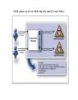
Khắc phục sự cố các thiết lập bảo mật Group Policy
 11 p |
11 p |  161
|
161
|  23
23
-

Man In The Middle và phương pháp phòng chống
 7 p |
7 p |  123
|
123
|  17
17
-

Bài giảng Phần cứng máy tính - Bài 11: Bảo trì và nâng cấp máy tính
 46 p |
46 p |  94
|
94
|  14
14
-

Hướng dẫn cách tạo nhiều tài khoản trên các trình duyệt web
 9 p |
9 p |  137
|
137
|  9
9
-

Mô tả công việc nhân viên phụ trách IT
 1 p |
1 p |  137
|
137
|  8
8
-

Triển khai Vista - Phần 1: Tìm hiều về AIK của Windows
 6 p |
6 p |  108
|
108
|  8
8
-

Hướng dẫn về PKI – Khắc phục sự cố
 15 p |
15 p |  117
|
117
|  7
7
-

Phát triển vận hành bảo trì phần mềm - Chương 6 & 7
 61 p |
61 p |  91
|
91
|  7
7
-

Khắc phục sự cố mất âm thanh trong Windows
 6 p |
6 p |  172
|
172
|  6
6
-

Mua và đọc sách, báo ngay trên máy tính
 4 p |
4 p |  78
|
78
|  5
5
-

Các hướng dẫn mã hóa và “giấu” dữ liệu traffic BitTorrent
 11 p |
11 p |  102
|
102
|  5
5
-

Bài giảng Quản trị và bảo trì hệ thống: Dynamic host configuration protocol (DHCP)
 36 p |
36 p |  34
|
34
|  3
3
Chịu trách nhiệm nội dung:
Nguyễn Công Hà - Giám đốc Công ty TNHH TÀI LIỆU TRỰC TUYẾN VI NA
LIÊN HỆ
Địa chỉ: P402, 54A Nơ Trang Long, Phường 14, Q.Bình Thạnh, TP.HCM
Hotline: 093 303 0098
Email: support@tailieu.vn








